excel表格格式刷的使用教程
发布时间:2016-12-02 21:55
相关话题
Excel中的格式刷为常用功能,格式刷具体该如何使用呢?接下来是小编为大家带来的excel表格格式刷的使用教程,供大家参考。
excel表格格式刷的使用教程:
格式刷使用步骤1:首先我们找到桌面上的excel表格

格式刷使用步骤2:双击打开它
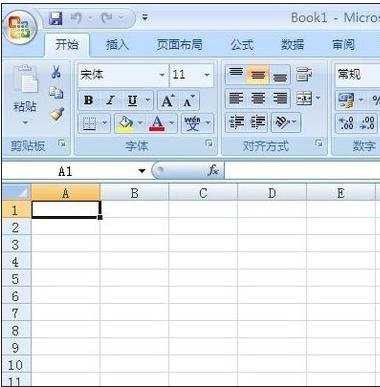
格式刷使用步骤3:我们选中几个单元格,对它进行设置,右键,选择设置单元格格式

格式刷使用步骤4:这里我们设置成保留2位小数,如图
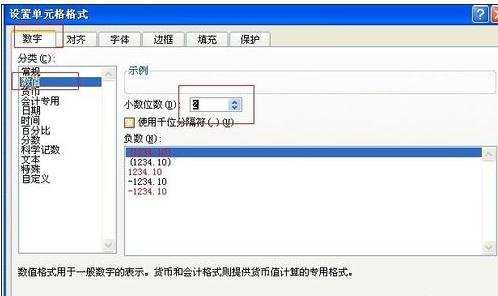
格式刷使用步骤5:现在我们输入的数值就会被保留2位小数
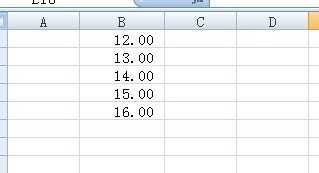
格式刷使用步骤6:但我们要在别的单元格输入数值时,不会出现这种情况,因为其他单元格我们没有设置,输入多少还是多少,要想把这个数值也保留2位小数,就用到格式刷了
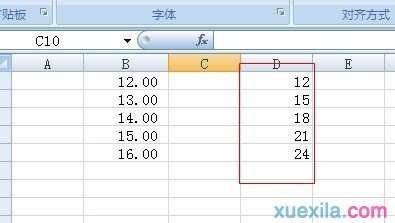
格式刷使用步骤7:我们点击设置过的一个单元格,同时点击格式刷图标
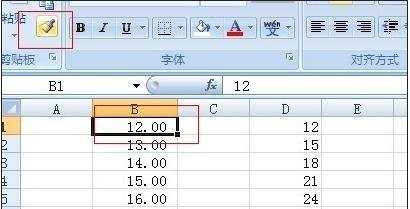
然后在刚输入的数字的单元格上点击一下,我们就会发现,它的格式就被赋值到这个单元格上了
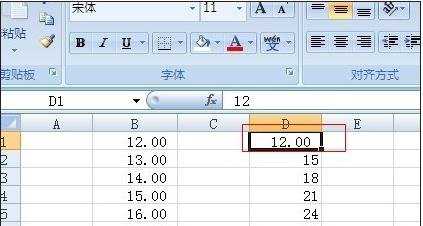
格式刷使用步骤8:依次这么点击,就会实现了
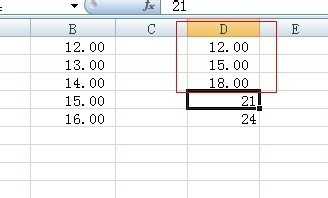
格式刷使用步骤9:当然还可以把整数的数值“刷”到之前的小数上
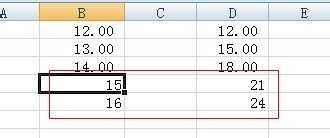
看了excel表格格式刷的使用教程还看了:
1.怎么在excel2013中使用格式刷
2.excel 2003 格式刷使用教程
3.Excel表格的基本操作教程免费下载
4.怎么在excel2007中使用格式刷
5.Excel教程
6.精选10个Excel的基本操作技巧
7.excel工作表格式技巧

excel表格格式刷的使用教程的评论条评论